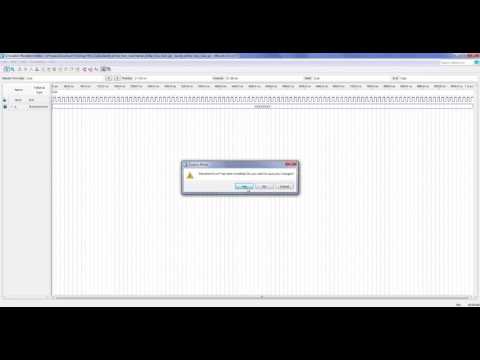Lad os sige, at vi har et projekt til en Altera FPGA i Quartus II-udviklingsmiljøet. Lad os udføre en softwaresimulering: Anvend et bestemt signal til FPGA-indgangene og se hvad der vil ske ved dets udgange. For at gøre dette bruger vi det indbyggede Simulation Waveform Editor-værktøj.

Nødvendig
- - Personlig computer;
- - installeret udviklingsmiljø Quartus II.
Instruktioner
Trin 1
Lad os først starte Quartus II IDE og åbne det krævede projekt. Lad os nu oprette en ny fil. Tryk på tastekombinationen Ctrl + N eller gennem menuen Filer -> Ny…. I filvinduet, der åbnes, skal du vælge filtypen - Universitetsprogram VWF.

Trin 2
Værktøjet Simulation Waveform Editor starter. Lad os straks gemme denne fil, stadig tom, under et vilkårligt navn i projektmappen: Ctrl + S (eller File -> Save). Jeg vil navngive filen "data_test.vwf" fordi Jeg tilfører data til FPGA-stiften kaldet "DATA".
Nu skal vi tilføje vores dæk til projektet. Gå til menuen Rediger -> Indsæt -> Indsæt node eller bus…. Vinduet "Indsæt node eller bus" åbnes, hvor vi klikker på knappen Node Finder … for at søge efter tilgængelige FPGA-busser i projektet.

Trin 3
Klik på knappen List i vinduet Node Finder. En liste over fundne noder og projektbusser vises i venstre del af vinduet. For at vælge skal du tilføje dem til højre felt ved at klikke på de tilsvarende knapper. Eller tilføj alt på én gang ved at klikke på knappen ">>". Bekræft dit valg ved at klikke på knappen "OK". Klik også på OK i vinduet Indsæt node eller Bus.

Trin 4
Signalniveaudiagrammer for de valgte stifter er dukket op i pulsformvinduet. Desuden er niveauet af indgangssignalerne CLK og DATA stadig lig med det logiske nul, og outputniveauet er ikke defineret. Du skal indstille deres form.

Trin 5
Men først skal du indstille de timingparametre, der skal bruges af Simulation Waveform Editor under simulering. I menuen Rediger -> Gitterstørrelse … indstil trinnet i tidsgitteret. Og i menuen Rediger -> Indstil sluttid … vi vil angive simuleringens varighed.

Trin 6
Lad os indstille parametrene for urimpulsen. I det venstre felt skal du vælge det ønskede signal med navnet Navn ved at klikke på det med venstre museknap. Gå nu til menuen: Rediger -> Værdi -> Overskriv ur … I det åbnede vindue Clock skal du indstille periode (periode), fase (forskydning) og driftscyklus (driftscyklus) for urimpulsen.

Trin 7
Lad os indstille bølgeformdata. Vælg det, og vælg den relevante type i menuen: Rediger -> Værdi. Jeg vælger et tilfældigt skiftende signal Tilfældige værdier … og konfigurerer dets parametre i det vindue, der åbnes.
Gem derefter signalindstillingerne (Ctrl + S).

Trin 8
Nu kan du køre funktionel simulation: Simulation -> Run Functional Simulation eller ved at klikke på den tilsvarende knap på menulinjen. Quartus simulerer og viser resultatet i et nyt vindue til Simulation Waveform Editor.

Trin 9
I det vindue, der åbnes, kan du se de beregnede udgangssignaler på FPGA-stifterne, som blev opnået som et resultat af simuleringen udført af værktøjet Simulation Waveform Editor.